Connettore personalizzato di Power Query zendesk data (beta)
Nota
L'articolo seguente sul connettore è fornito da Zendesk, il proprietario di questo connettore e un membro del programma di certificazione microsoft Power Query Connessione or. Se hai domande sul contenuto di questo articolo o vuoi apportare modifiche a questo articolo, visita il sito Web Zendesk e usa i canali di supporto.
Riepilogo
| Articolo | Descrizione |
|---|---|
| Stato di rilascio | Beta |
| Prodotti | Power BI (modelli semantici) |
| Tipi di autenticazione supportati | Account Zendesk |
Prerequisiti
Prima di poter accedere a Zendesk, è necessario avere un account Zendesk (nome utente/password).
Funzionalità supportate
- Import
Connessione ai dati di Zendesk
Per connettersi ai dati di Zendesk:
Selezionare Recupera dati dalla barra multifunzione Home in Power BI Desktop. Selezionare Online Services nelle categorie a sinistra, selezionare Zendesk Data (Beta) e quindi selezionare Connessione.
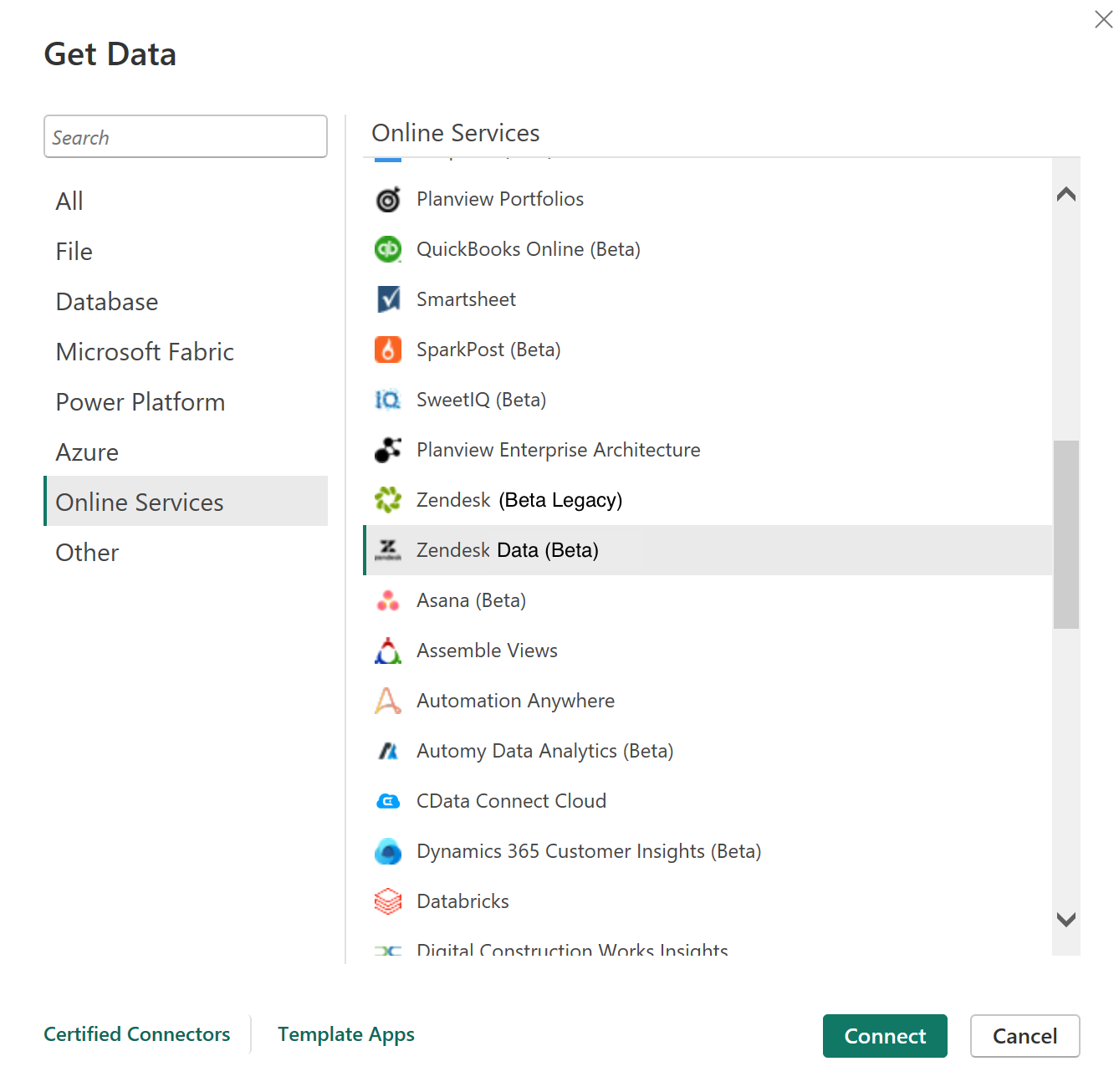
Se è la prima volta che si ottengono dati tramite il connettore Zendesk Data, verrà visualizzato un avviso del connettore di anteprima. Selezionare Non avvisare di nuovo con questo connettore se non si vuole che questo messaggio venga visualizzato di nuovo e quindi selezionare Continua.
Immettere il percorso URL di Zendesk a cui si vuole accedere e selezionare OK.
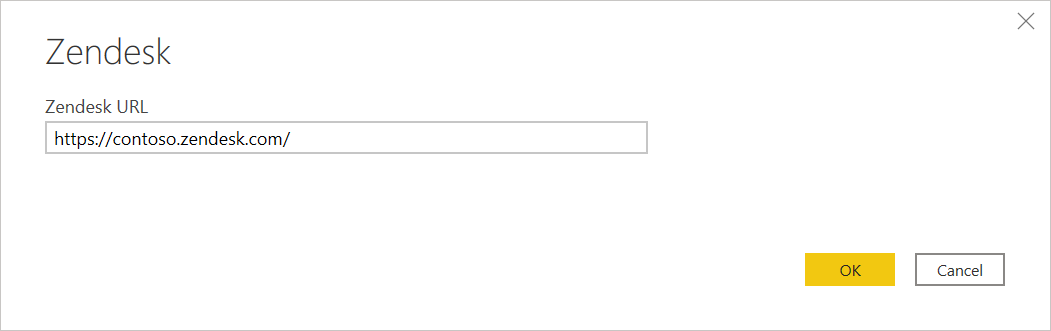
Per accedere all'account Zendesk, selezionare Accedi.
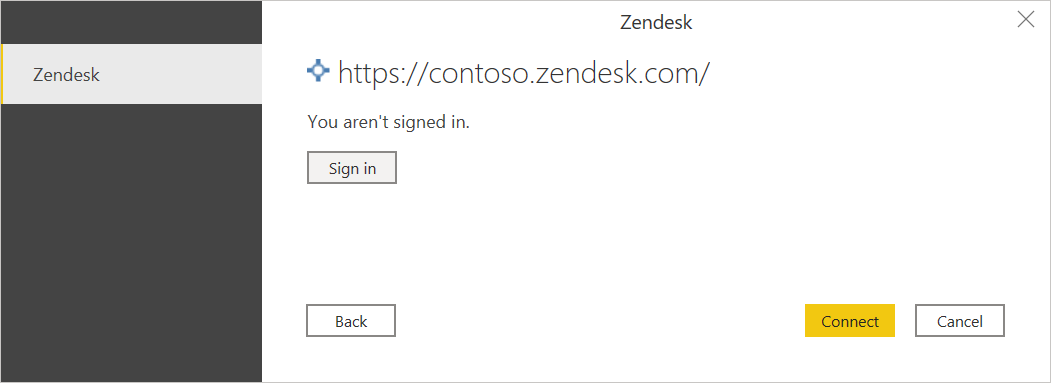
Nella finestra zendesk visualizzata specificare le credenziali per accedere all'account Zendesk.
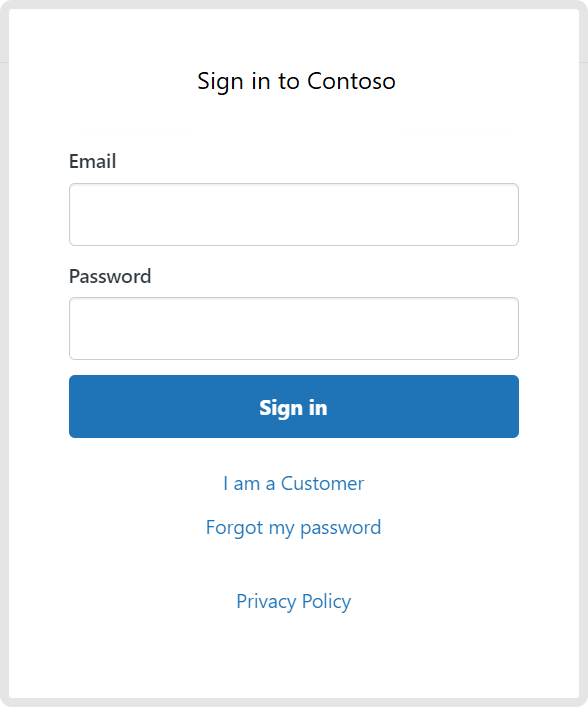
Fare clic su Accedi.
Dopo aver eseguito l'accesso, selezionare Connessione.
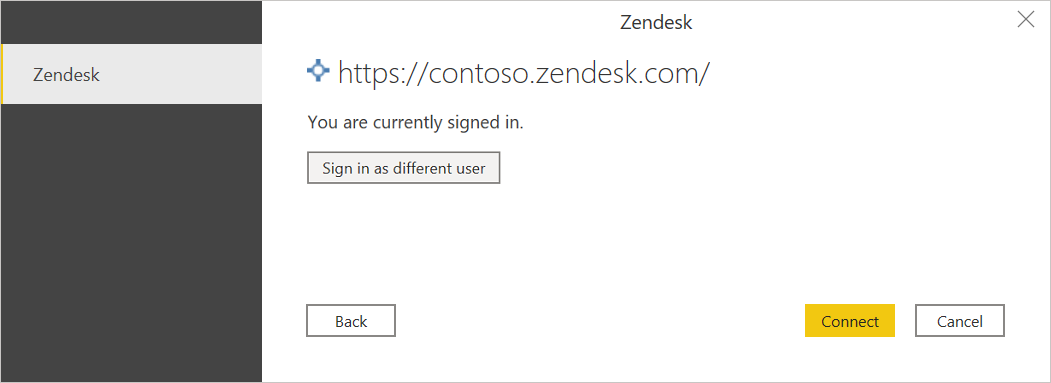
In Strumento di navigazione selezionare le informazioni desiderate, quindi selezionare Carica per caricare i dati o Trasforma dati per continuare a trasformare i dati in editor di Power Query.
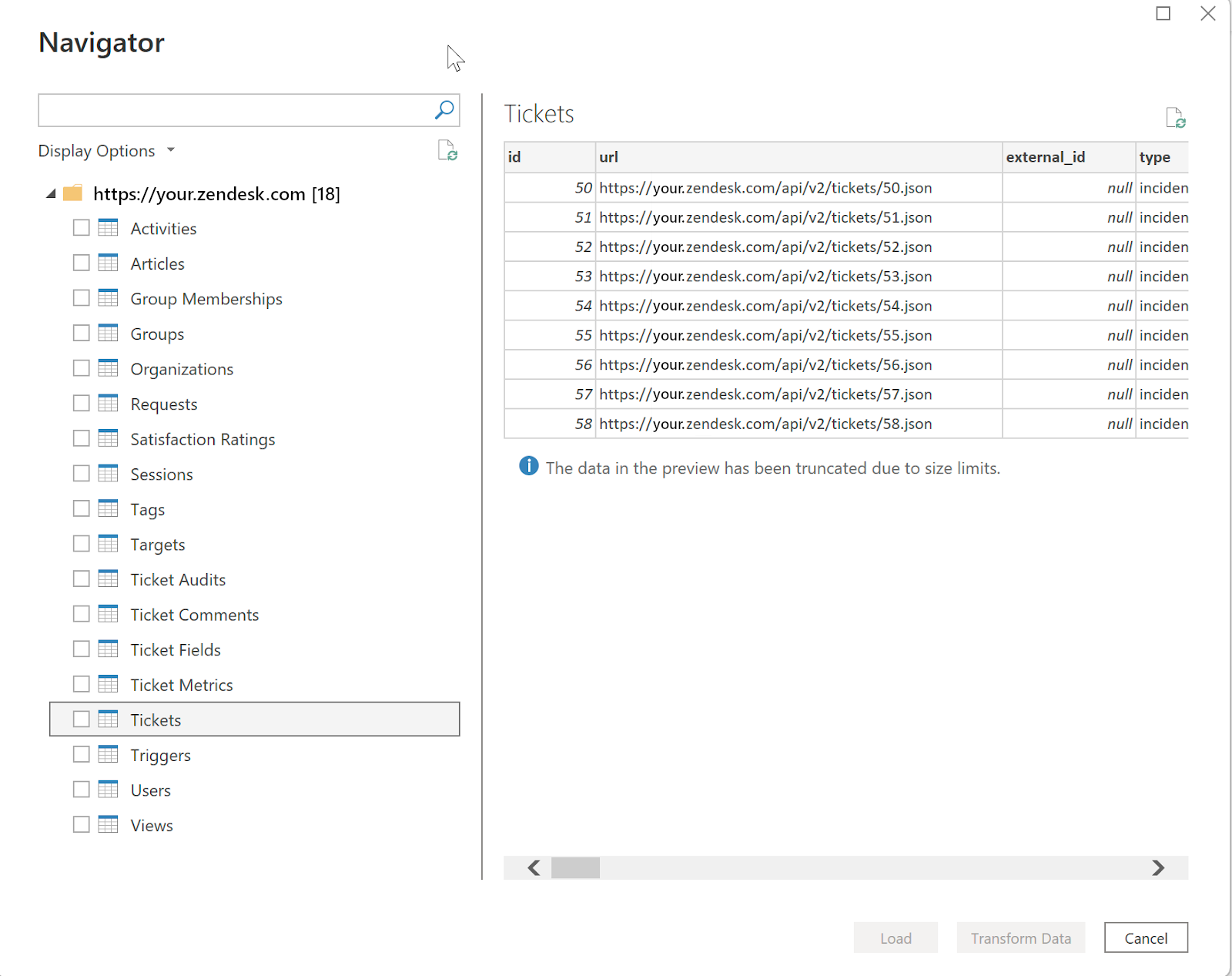
Passaggi successivi
È anche possibile trovare le informazioni seguenti utili: